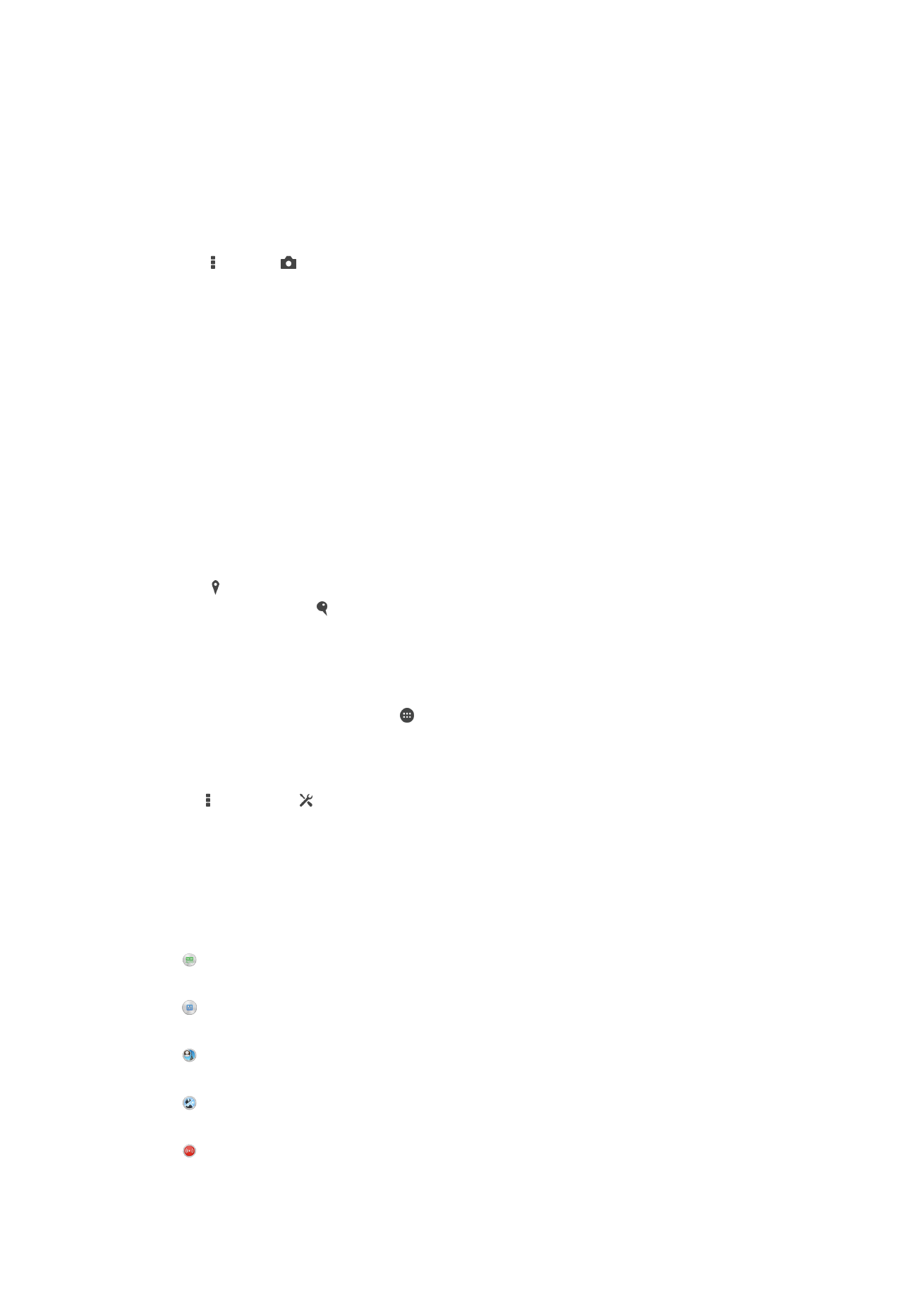
การตั้งคาทั่วไปของกลอง
ภาพรวมการตั้งคาโหมดการถายภาพ
การจดจำฉากอัตโนมัติ
ปรับการตั้งคาของคุณใหเหมาะกับแตละฉาก
ดวยตัวเอง
ปรับการตั้งคากลองดวยตนเอง
การแทรก ใบหนา
ถายภาพโดยใชกลองหนาและกลองหลังในเวลาเดียวกัน
กลองมัลติ
บันทึกฉากเดียวกันจากหลายมุมไดบนหนาจอเดียว
สดบน YouTube
บรอดแคสตไลฟวิดีโอไปยัง YouTube™
88
นี่คือเวอรชันอินเทอรเน็ตของเอกสารนี้ © พิมพเพื่อใชเปนการสวนตัวเทานั้น
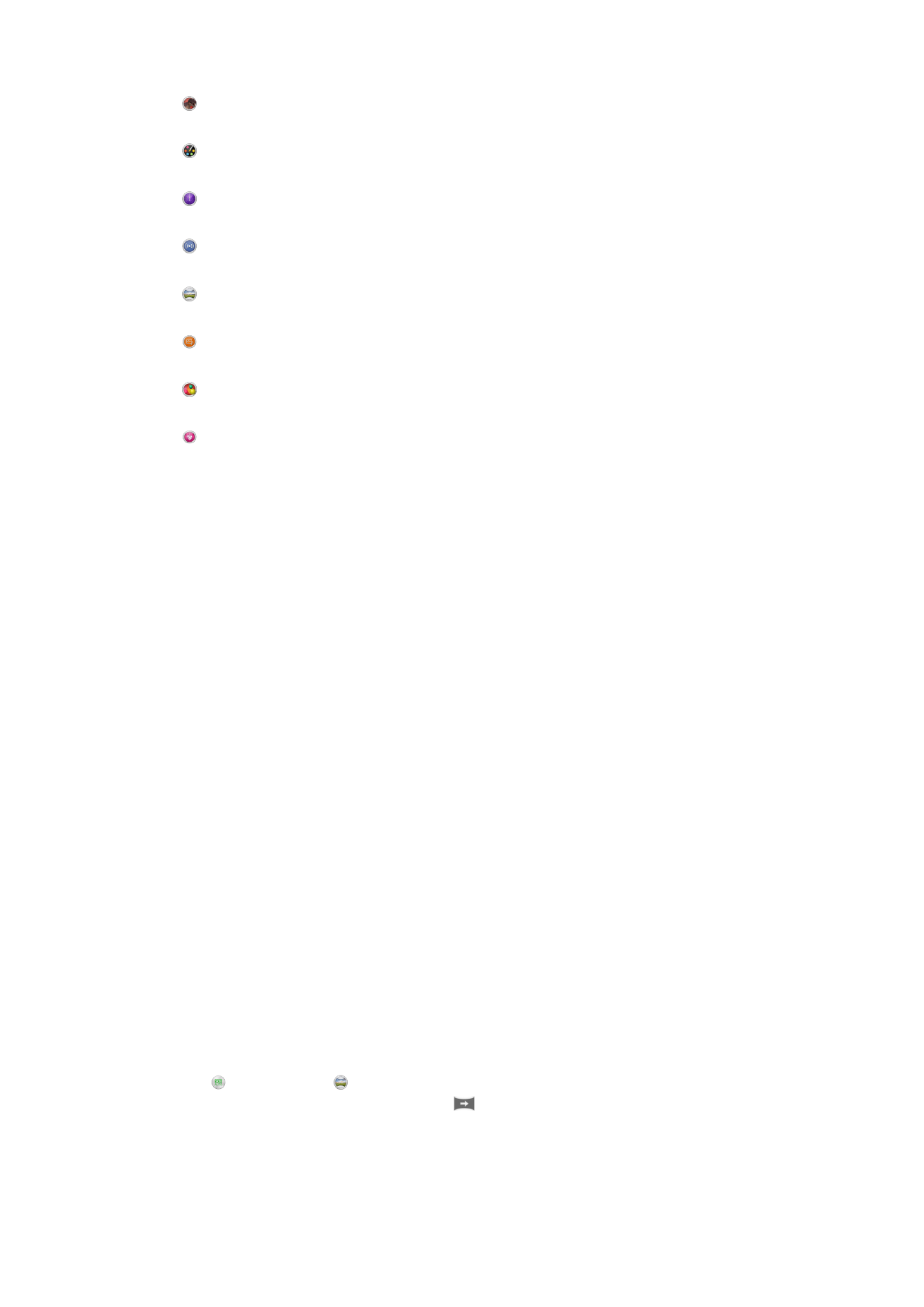
เอฟเฟกต AR
ถายภาพหรือวิดีโอกับฉากและตัวจำลองเสมือน
ผลสรางสรรค
ใชเอฟเฟกตกับภาพถายหรือวิดีโอ
Timeshift Burst
คนหาภาพที่ดีที่สุดจากภาพถายตอเนื่อง
Social live
ถายทอดวิดีโอสดไปยัง Facebook™
ถายภาพพาโนรามา
ถายภาพมุมกวางและพาโนรามา
ถายภาพพรอมบันทึกเสียง
ถายภาพพรอมกับเสียงรอบขาง
สนุกสนานดวย AR
เลนกับวัตถุเสมือนในชองมองกลองของคุณและทำใหภาพถายหรือวิดีโอของคุณสวยงามขึ้น
การแตงภาพบุคคล
ถายรูปดวยสไตลภาพบุคคลแบบเรียลไทม
การจดจำฉากอัตโนมัติ
โหมดการจดจำฉากอัตโนมัติตรวจจับเงื่อนไขที่คุณถายรูปและปรับการตั้งคาโดย
อัตโนมัติเพื่อรับประกันวาคุณจะไดภาพที่ดีที่สุด
โหมดดวยตนเอง
ใชโหมดดวยตนเองหากคุณตองการปรับการตั้งคากลองของคุณดวยตนเอง
สำหรับการถายภาพและวิดีโอ
เอฟเฟกต AR
คุณสามารถใชเอฟเฟกต AR (การผสานโลกเสมือน) (augmented reality) กับ
ภาพถายหรือวิดีโอของคุณเพื่อทำใหภาพถายดูสนุกสนานยิ่งขึ้น เมื่อใชกลอง
การตั้งคานี้ชวยใหคุณรวมภาพ 3 มิติในภาพถายหรือวิดีโอของคุณ เพียงเลือก
ฉากที่คุณตองการและปรับตำแหนงในชองมองภาพ
เอฟเฟกตที่สรางสรรค
คุณสามารถใชเอฟเฟกตตางๆ กับภาพถายหรือวิดีโอของคุณ ตัวอยางเชน คุณ
สามารถเพิ่มเอฟเฟกต Nostalgic เพื่ทำใหภาพถายดูเกาหรือเอฟเฟกต Sketch
เพื่อสรางภาพที่ดูสนุกสนานมากขึ้น
Sweep Panorama
คุณสามารถถายภาพมุมกวางและภาพพาโนรามาในทิศทางแนวนอนหรือแนวตั้ง
งายๆ เพียงแคกดและปด
การถายภาพพาโนรามา
1
เปดใชงานกลอง
2
แตะ จากนั้น เลือก
3
การเลือกทิศทางการถายภาพ ใหแตะ
4
แตะที่หนาจอเลื่อนกลองชาๆ นิ่งๆ ที่ไปยังทิศทางการเคลื่อนที่ที่แสดงไวบน
หนาจอ
89
นี่คือเวอรชันอินเทอรเน็ตของเอกสารนี้ © พิมพเพื่อใชเปนการสวนตัวเทานั้น
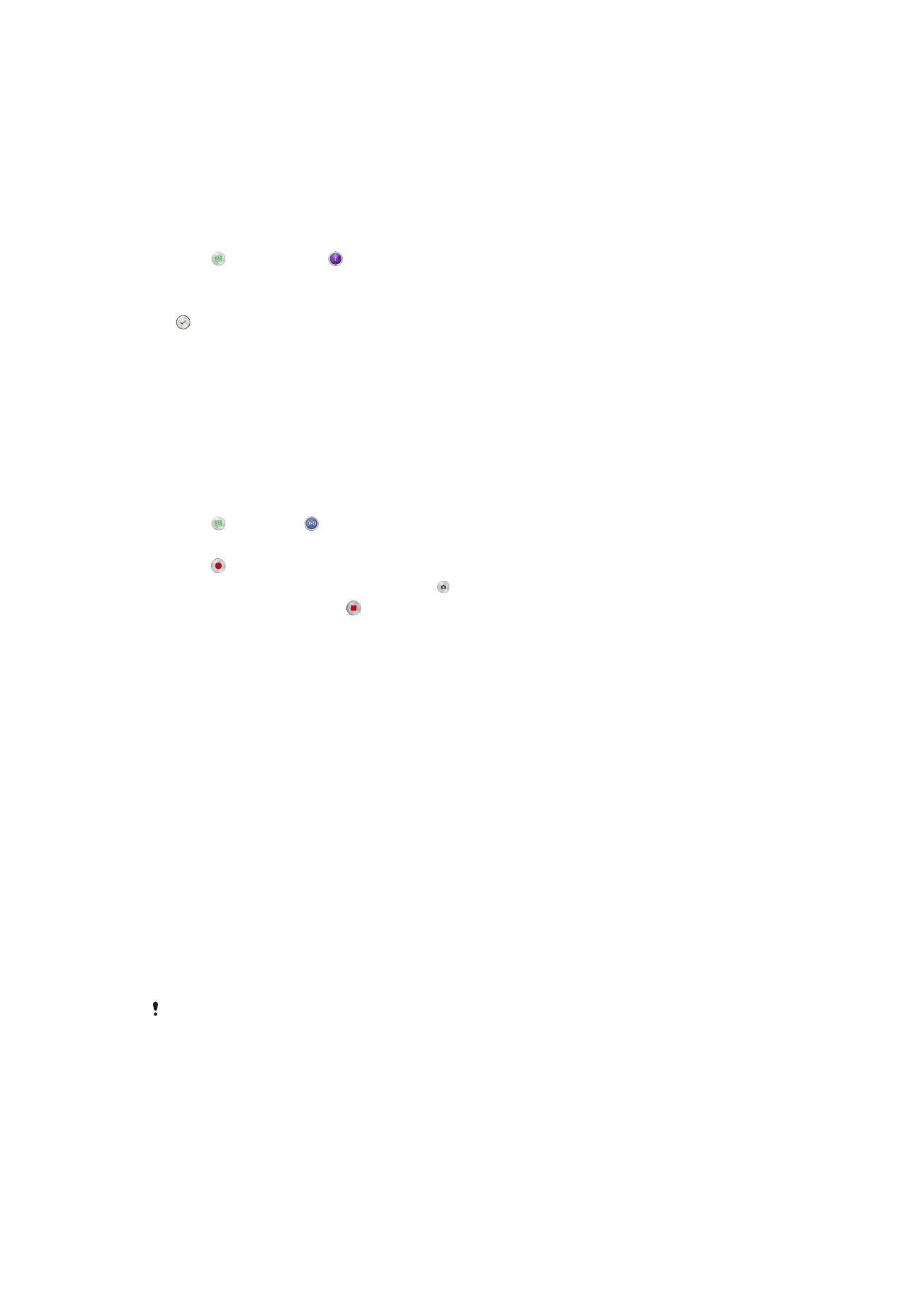
Timeshift Burst
กลองจะถายภาพรัวติดตอกัน 31 ครั้งภายในชวงเวลาสองวินาที – หนึ่งวินาที
กอนและหลังจากที่คุณแตะปุมกลองบนหนาจอ ดังนั้นคุณสามารถยอนกลับและ
คนหาภาพที่สมบูรณแบบที่สุด
การใชการถายตอเนื่องแบบ Timeshift
1
เปดใชงานกลอง
2
แตะ จากนั้นเลือก
3
ถายภาพ ภาพที่ถายปรากฏในมุมมองภาพขนาดยอ
4
เลื่อนผานภาพขนาดยอและเลือกภาพถายที่คุณตองการบันทึก จากนั้นแตะ
Social live
Social live คือ โหมดการถายภาพที่ใหคุณสตรีมวิดีโอแบบสดๆ ไปยังหนา
Facebook™ เพียงแคคุณเปดใชงานการเชื่อมตออินเตอรเน็ต และเขาสูระบบ
ของ Facebook™ ความยาวของวิดีโอไดถึง 10 นาที
การแพรภาพวิดีโอแบบสดๆ โดยใช Social live
1
เปดใชงานกลอง
2
แตะ แลวเลือก
3
ล็อกอินเขาสูบัญชี Facebook™
4
แตะ เพื่อเริ่มตนการแพรภาพ
5
เพื่อถายภาพในขณะแพรภาพ แตะ
6
เพื่อหยุดแพรภาพ แตะ
Face in
คุณสามารถใชโหมด Face in เพื่อเปดกลองหนาและกลองหลักพรอมกัน ดังนั้น
คุณจึงสามารถถายภาพตัวเองพรอมกันกับวัตถุอื่น
โหมดกลองหลายตัว
โหมดกลองหลายตัวชวยใหคุณถายภาพที่ผสมผสานระหวางภาพจากมุมสองมุม
จากสองอุปกรณที่แตกตางกัน คุณจะมองเห็นภาพสองภาพในชองมองกลองของ
อุปกรณของคุณ โดยภาพหนึ่งจากกลองของคุณเองและอีกภาพหนึ่งจากอุปกรณ
Xperia™ ที่เชื่อมตออยู หรือกลอง Sony ที่สนับสนุน NFC และเทคโนโลยี Wi-Fi
direct จากนั้นคุณสามารถแกไขสิ่งที่คุณเห็นในชองมองกลองไดกอนที่จะถายรูป
ดังนั้นหากคุณอยูที่สถานที่จัดคอนเสิรต และคุณตองการถายรูปที่มีทั้งมุมมองของ
วงดนตรีจากมุมหนึ่งและผูชมจากอีกมุมหนึ่ง คุณก็สามารถใชโหมดกลองหลายตัว
เพื่อใหไดผลลัพธที่ดีที่สุด
คุณสามารถตั้งคาโหมดกลองหลายตัวไดโดยใช NFC ซึ่งจะทำการจับคูสอง
อุปกรณดวยเทคโนโลยี Wi-Fi direct โดยอุปกรณทั้งสองจะตองรองรับ NFC
โหมดกลองหลายตัวมีใหใชงานในบางประเทศเทานั้น
90
นี่คือเวอรชันอินเทอรเน็ตของเอกสารนี้ © พิมพเพื่อใชเปนการสวนตัวเทานั้น
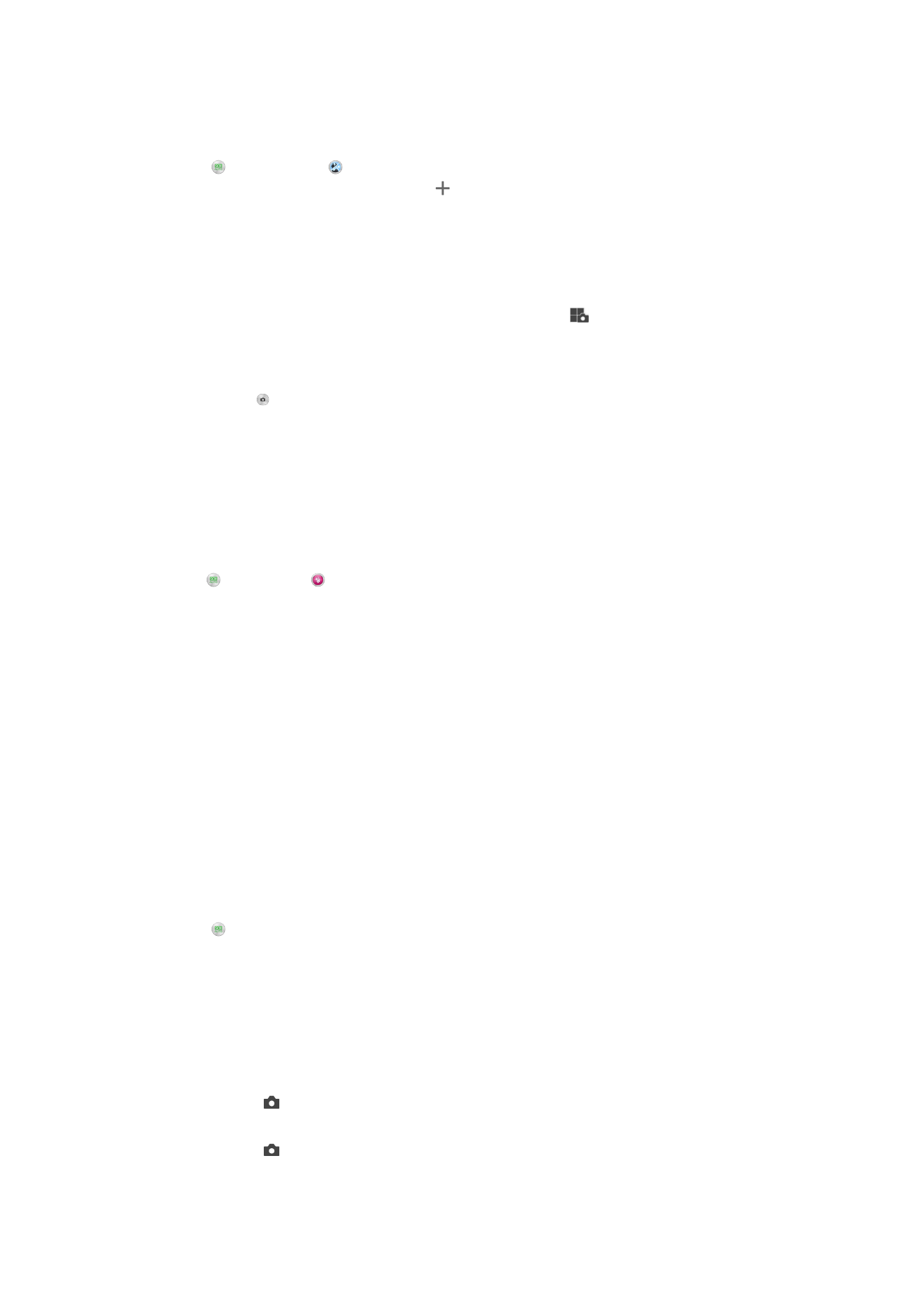
การใชโหมดกลองหลายตัว
1
เปดฟงกชัน NFC บนทั้งสองอุปกรณที่คุณตองการเชื่อมตอ
2
เปดใชงานกลองบนอุปกรณของคุณ
3
แตะ จากนั้นเลือก
4
บนหนาจอของทั้งสองอุปกรณ แตะ
5
จัดตำแหนงอุปกรณโดยใหพื้นที่ตรวจจับ NFC ของอุปกรณแตละตัวสัมผัส
กัน ตอนนี้อุปกรณทั้งสองจะเชื่อมตอกันโดยใชเทคโนโลยี Wi-Fi direct
6
เมื่ออุปกรณทั้งสองเชื่อมตอกันแลว ภาพสองภาพจะปรากฏในชองมอง
กลองบนอุปกรณของคุณ หนึ่งภาพจากชองมองกลองของกลองคุณและอีก
หนึ่งภาพจากชองมองกลองของอุปกรณที่เชื่อมตออยู
7
หากตองการแกไขภาพในชองมองกลองของคุณ แตะ
8
แกไขภาพตามตองการ ตัวอยางเชน คุณสามารถแตะภาพคางไวและลางไป
ยังอีกดานหนึ่งของชองมองกลองเพื่อเปลี่ยนแปลงลำดับ
9
เมื่อคุณสิ้นสุดการแกไขแลวและพรอมที่จะถายภาพสุดทายที่ผสมกัน แตะ
เสร็จสิ้น >
การตกแตงภาพบุคคล
ใชคุณลักษณะนี้เพื่อใชเอฟเฟกตตกแตงกับภาพถายบุคคลขณะที่คุณทำการถาย
เพื่อใหแนใจวาคุณไดรับผลลัพธที่ดีที่สุด
การใชคุณลักษณะการตกแตงภาพบุคคล
1
เปดใชงานกลอง
2
แตะ จากนั้นแตะ
3
หากตองการแสดงตัวเลือกสไตล ปดขึ้นบนหนาจอ จากนั้นเลือกสไตลการ
ตกแตงภาพบุคคลสำหรับภาพถายของคุณ
4
หากตองการซอนตัวเลือกสไตล แตะหนาจอหรือปดลงดานลาง
5
หากตองการแสดงตัวเลือกกรอบ ปดไปทางดานซาย จากนั้นเลือกกรอบ
ตกแตง
6
หากตองการซอนตัวเลือกกรอบ แตะหนาจอกลองหรือปดไปทางดานขวา
การดาวนโหลดแอพพลิเคชั่นกลอง
คุณสามารถดาวนโหลดแอพพลิเคชั่นกลองทั้งแบบฟรีหรือแบบเสียเงินไดจาก
Google Play™ หรือแหลงอื่นๆ กอนเริ่มดาวนโหลด ควรตรวจสอบใหแนใจวา
คุณไดเชื่อมตออินเทอรเน็ตที่ใชงานได ซึ่งควรเชื่อมตอผาน Wi-Fi® เพื่อจำกัด
คาใชจายในการรับสงขอมูล
วิธีการดาวนโหลดแอพพลิเคชั่นกลอง
1
เปดแอพพลิเคชั่นกลอง
2
แตะ จากนั้น แตะ ดาวนโหลดได
3
เลือกแอพพลิเคชั่นที่คุณตองการดาวนโหลด จากนั้นทำตามคำแนะนำเพื่อ
ทำการติดตั้งใหสมบูรณ
การเรียกใชดวน
ใชการตั้งคาเรียกใชดวนเพื่อเปดใชงานกลองขณะหนาจอล็อคอยู
เปดอยางเดียว
หลังจากลาก ขึ้นบน กลองหลักจะถูกเรียกใชงานจากโหมดสลีป
เปดและถายภาพ
หลังจากลาก ขึ้นบน กลองถายภาพนิ่งจะถูกเรียกใชงานจากโหมดสลีปและจะถายภาพ
เปดและบันทึกภาพเคลื่อนไหว
91
นี่คือเวอรชันอินเทอรเน็ตของเอกสารนี้ © พิมพเพื่อใชเปนการสวนตัวเทานั้น
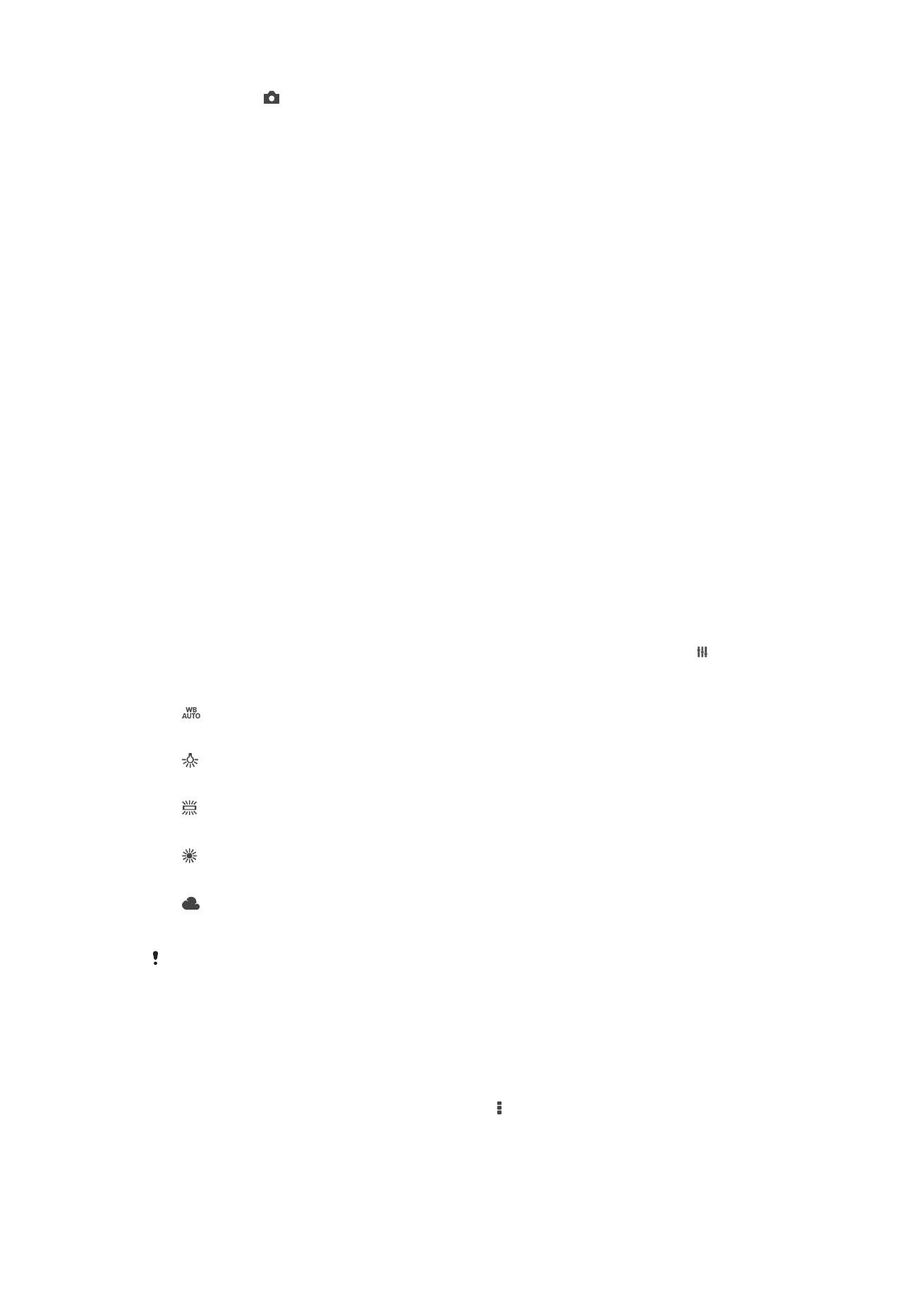
หลังจากลาก ขึ้นบน กลองวิดีโอจะถูกเรียกใชงานจากโหมดสลีปและเริ่มบันทึกวิดีโอ
ปด
การแท็กที่ตั้ง
ติดแท็กภาพถายดวยรายละเอียดสถานที่ที่ถายภาพ
การถายเมื่อสัมผัส
กำหนดพื้นที่โฟกัส จากนั้นใชนิ้วสัมผัสที่หนาจอของกลอง กลองจะถายภาพทันที
ที่คุณปลอยนิ้วออก
เสียง
เลือกเพื่อเปดหรือปดเสียงชัตเตอร
การจัดเก็บขอมูล
คุณสามารถเลือกเพื่อบันทึกขอมูลของคุณไดทั้งใน SD การดแบบถอดไดหรือใน
อุปกรณจัดเก็บขอมูลภายในของอุปกรณ
ที่เก็บขอมูลภายใน
ระบบจะบันทึกภาพถายหรือวิดีโอไวในหนวยความจำของอุปกรณ
SD การด
ระบบจะบันทึกภาพถายหรือวิดีโอไวใน SD การด
สมดุลแสงขาว
ฟงกชันนี้จะปรับสมดุลสีตามสภาพแสง ไอคอนการตั้งคาสมดุลแสงขาว อยูใน
หนาจอกลอง
อัตโนมัติ
ปรับสมดุลสีโดยอัตโนมัติเพื่อใหเหมาะสมกับสภาพแสง
แสงหลอดไฟฟา
ปรับความสมดุลสีสำหรับสภาพแสงโทนอุน เชน แสงจากหลอดไฟ
แสงหลอดฟลูออเรสเซนต
ปรับสมดุลสีสำหรับแสงจากหลอดไฟฟลูออเรสเซนต
แสงแดดกลางวัน
ปรับสมดุลสีสำหรับการใชงานในสภาพแสงกลางแจง
แสงแดดมีเมฆ
ปรับสมดุลสีสำหรับทองฟาที่มีเมฆมาก
การตั้งคานี้ใชงานไดแตเฉพาะในโหมดถายภาพ ดวยตัวเอง เทานั้น